تطبيق Webex | بدء مكالمة مؤتمرية
 هل لديك ملاحظات؟
هل لديك ملاحظات؟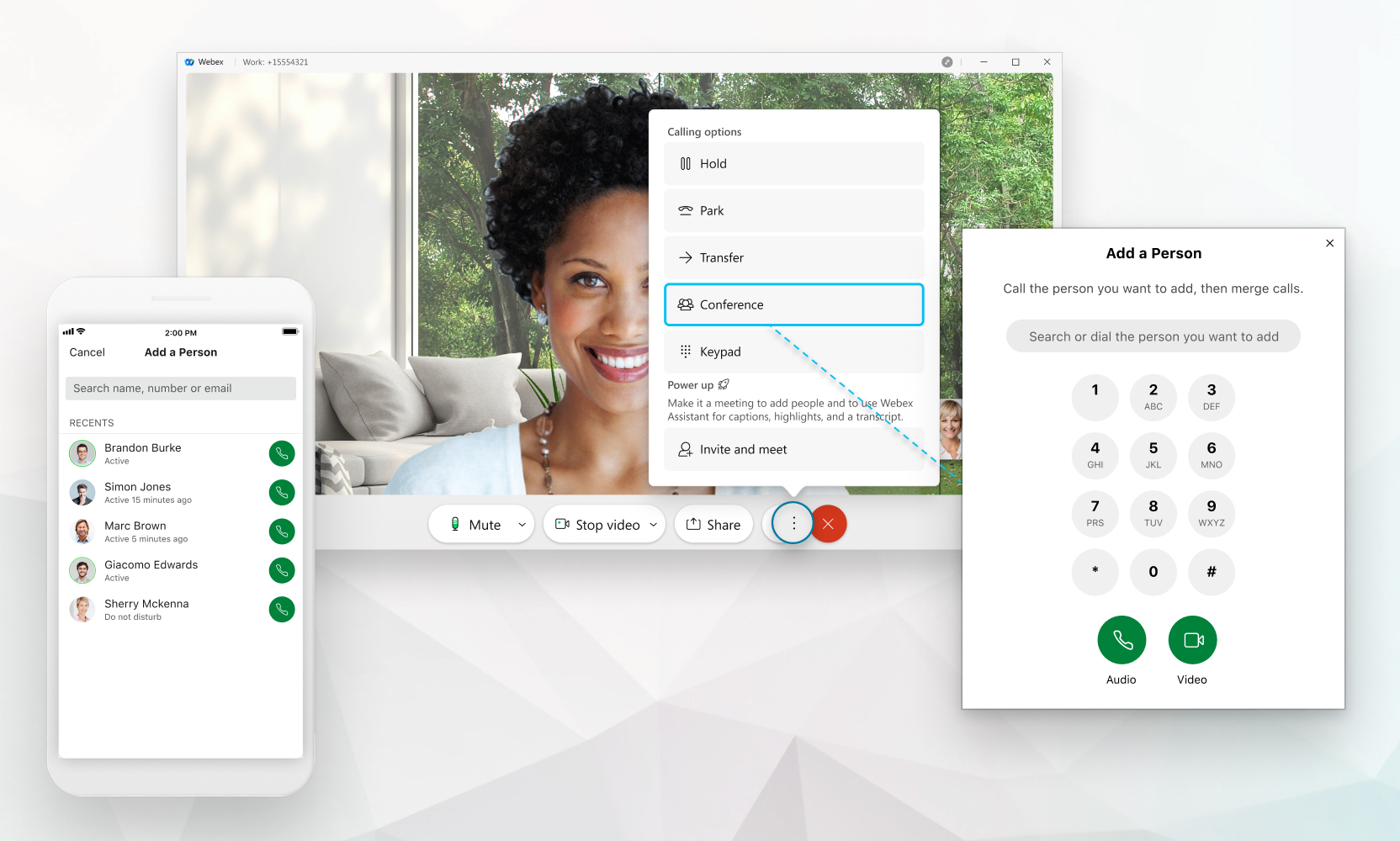
يمكنك إضافة أشخاص إلى المكالمة فقط إذا كنت قد قمت بإعداد خدمة اتصال مثل Unified CM أو Webex Calling أو إذا كانت مكالمتك مستضافة بواسطة مزود خدمة. إذا لم تكن متأكدًا مما تم إعداده لك، فيمكنك معرفة خدمة الاتصال التي تستخدمها.
يعتمد عدد الأشخاص الذين يمكنك إضافتهم إلى المكالمة على خدمة الاتصال الخاصة بك. إذا قمت بإعداد Webex Calling، فإن الحد الأقصى لعدد المكالمات هو 6. إذا قمت بإعداد Unified CM، فإن عدد الأشخاص الذين يمكنك إضافتهم يعتمد على كيفية قيام المسؤول بإعداد موارد المؤتمرات لك. إذا كانت مكالمتك تتم عن طريق مزود الخدمة الخاص بك، فسيتم تحديد الرقم بواسطة مزود الخدمة الخاص بك (يمكن أن يكون بين 3 و15).
| 1 |
عند إجراء مكالمة مع شخص ما، انقر فوق المزيد أخبر الشخص في المكالمة الأولى أنه سيتم وضعه على الانتظار. |
| 2 |
أدخل رقمًا أو اسمًا ثم اختر ما إذا كنت تريد جعلها مكالمة صوتية |
| 3 |
قم بتحديد الآن أصبح الجميع في مكالمة جماعية ويمكنك عرض جميع المشاركين عن طريق تحديد |
يمكنك أيضًا بدء مؤتمر عندما تكون متصلاً أو مقترنًا بهاتف مكتبك.
عندما يغادر المشاركون مكالمة المؤتمر ويتبقى اثنان فقط، تتغير المكالمة مرة أخرى إلى مكالمة عادية من شخص إلى شخص حيث يتوفر نقل المكالمة وإيقاف المجموعة مؤقتًا (إذا تم تمكين ذلك).
إذا كنت تفضل تجربة اجتماعات كاملة مع فيديو عالي الجودة والمشاركة وميزات اجتماعات متقدمة، فيمكنك بدلاً من ذلك تحديد دعوة والاجتماع ويتم تحويل المكالمة إلى اجتماعات Webex. هذا الخيار متاح فقط إذا كان لديك ترخيص Webex Meetings. لمزيد من المعلومات راجع نقل مكالمة إلى اجتماع
| 1 |
عند إجراء مكالمة مع شخص ما، انقر فوق المزيد أخبر الشخص في المكالمة الأولى أنه سيتم وضعه على الانتظار. |
| 2 |
أدخل رقمًا أو اسمًا ثم اختر ما إذا كنت تريد جعلها مكالمة صوتية |
| 3 |
قم بتحديد الآن أصبح الجميع في مكالمة جماعية ويمكنك عرض جميع المشاركين عن طريق تحديد عندما يغادر المشاركون مكالمة المؤتمر ويتبقى اثنان فقط، تتغير المكالمة مرة أخرى إلى مكالمة عادية من شخص إلى شخص حيث يتوفر نقل المكالمة وإيقاف المجموعة مؤقتًا (إذا تم تمكين ذلك). |

 ثم حدد
ثم حدد  لربط المكالمتين الهاتفيتين.
لربط المكالمتين الهاتفيتين.
